
X標簽: Field(kV/mm)
Y標簽:(vol%)Z標簽:\i(P)\-(r)(mC/cm\+(2))
接下來,從Pr數據表中復制,在創建好的矩陣第一格粘貼。
雙擊矩陣左下方的工作表標題“”,將其修改為“Pr”。在該標題標簽上右鍵,復制一個矩陣,將數據刪除,將Pm表格中的數據拷貝進來。
2.多面圖的繪制

2.1 繪制一個曲面圖
全選Pr矩陣,點擊下方“3D顏色映射曲面”工具繪圖。
2.2添加曲面
我們需要在現有繪圖上添加內容,因此要用“圖層內容”對話框。在圖形窗口左上角圖層1編號上右鍵,選擇圖層內容。
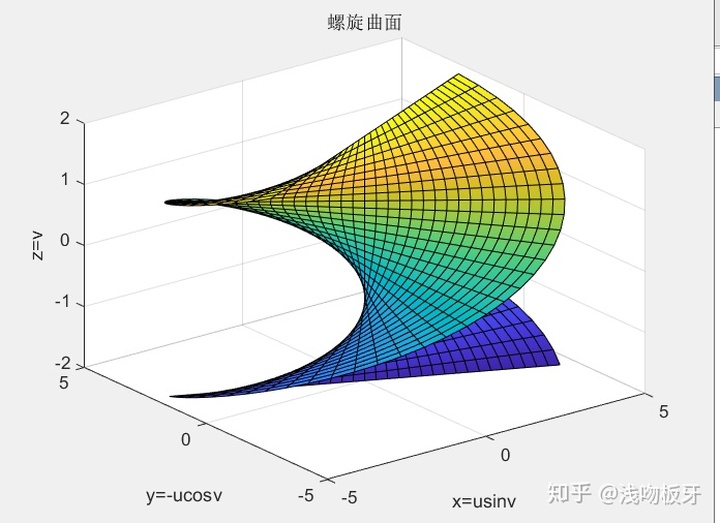
在打開的對話框中origin數據表轉換矩陣,選擇工作簿中的另一個Pm工作表(Pm的矩陣),點擊插入箭頭按鈕,確定即可。
新增的曲面Pm是較強的,超出了現有坐標系origin數據表轉換矩陣,點擊右邊的“調整刻度”一鍵調整坐標系范圍。
2.3隱藏等高線、網格線
得到的曲面上有等高線,將其隱藏。雙擊曲面,按以下步驟操作。
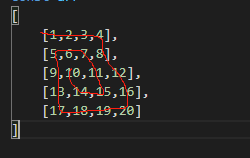
還有網格,將其隱藏。雙擊曲面,按以下步驟。
選擇另一個曲面,進行上述操作。
得到下圖的效果。

2.4調整映射色階
根據實際問題和表現力,我們可以調整曲面的顏色映射。
兩個曲面的顏色映射設置要絕對一致。另外,根據實際情況,可以點擊圖例按Del鍵刪除圖例,得到下圖。

2.5調整曲面透明度
由于多層曲面會發生遮擋,我們可以設置處在上面的曲面半透明。
2.6Z軸標題文本旋轉180°
按照一般情況,縱軸(或z軸)標題是向左旋轉的,這里剛好相反,我們設置讓它旋轉180°。
經過字體大小調整等美化步驟,最終得到: